Requisitos
- Plan pagado que soporte tanto Journeys como Webhooks
- Plataforma WhatsApp Business + Configuración de Webhooks
- Destinatarios de WhatsApp
Aunque la siguiente guía usa el API de Facebook/Meta, Twilio también puede usarse para publicar mensajes de WhatsApp.
Configuración
1. Importar números de teléfono de destinatarios
Los números que soportan WhatsApp deben cargarse como una etiqueta de datos a un Usuario. Aquí hay un ejemplo:
Ejemplo de etiqueta de datos de número de teléfono de WhatsApp
2. Obtener código de Webhook
Una vez que hayas creado tu cuenta de Meta/Facebook Business y hayas activado tu Módulo de WhatsApp, se te dará un token de acceso API. Podrás encontrar esta información bajo WhatsApp -> API Setup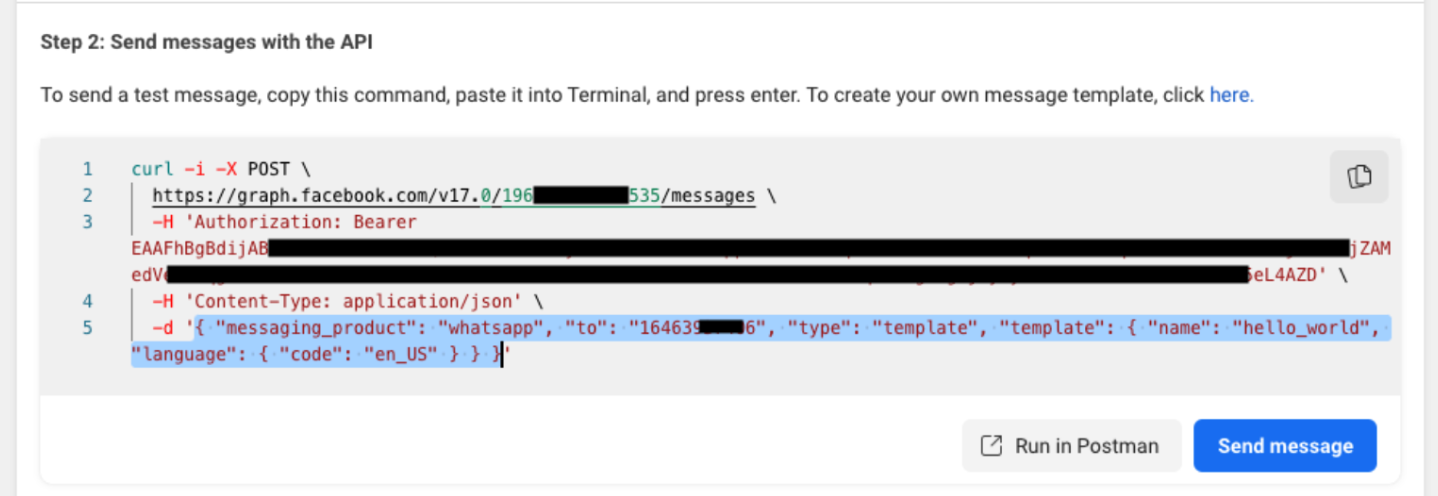
Pantalla de credenciales de configuración API de WhatsApp
3. Crear una Plantilla de Webhook
- Dentro de OneSignal, haz clic en: Data > Webhooks > New Webhook
- Copia las credenciales. Debería verse así:
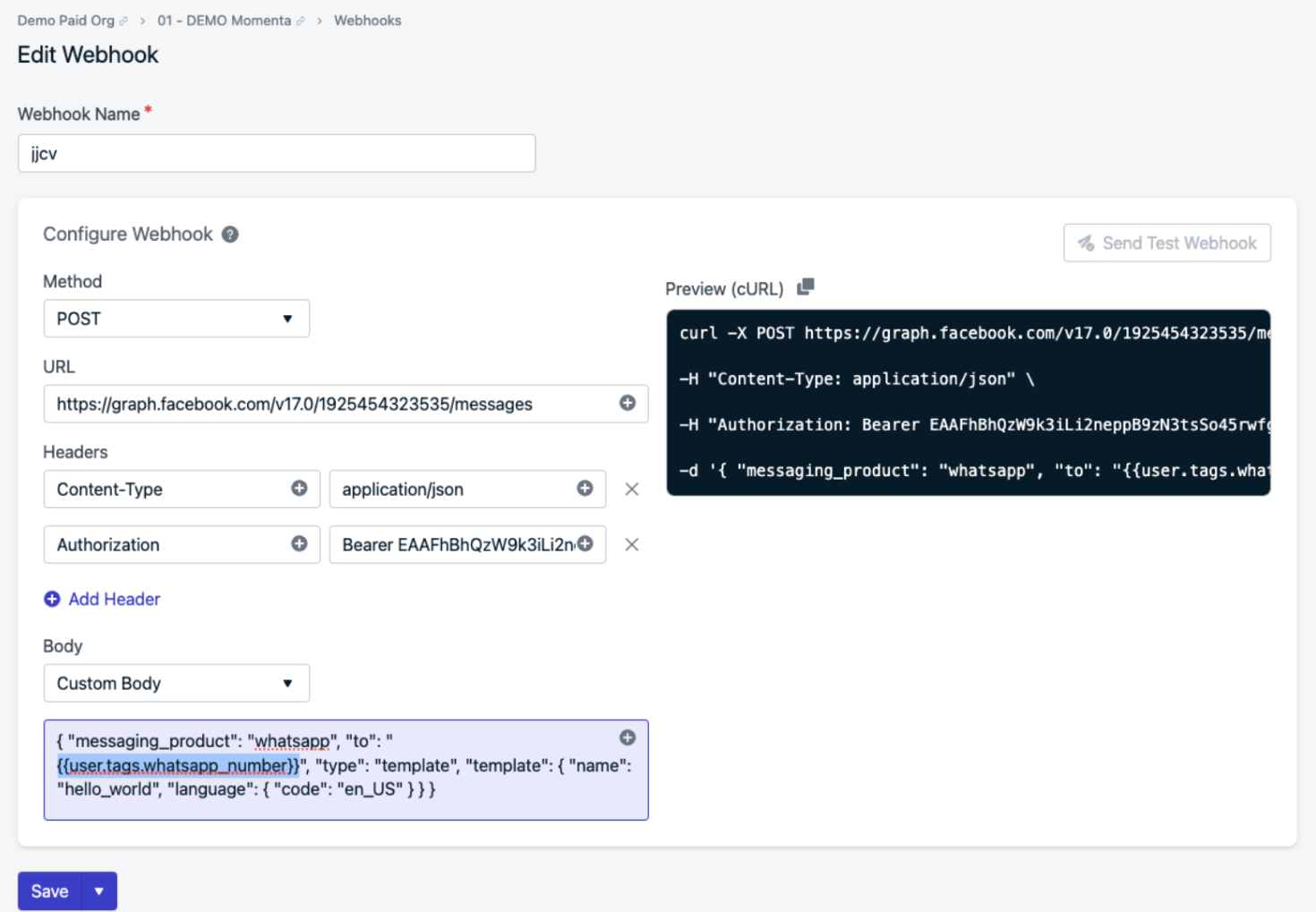
Plantilla de configuración de webhook de WhatsApp
4. Crear un Journey
Ahora puedes crear tu Journey y agregar tu nuevo Webhook de WhatsApp.
Selección de webhook de WhatsApp
- El id de suscripción en el que has agregado el número de WhatsApp tiene un id externo
- El id de suscripción coincide con el(los) segmento(s) incluido(s) del Journey